win10怎么设置兼容 Win10如何使用兼容模式解决软件兼容性问题
更新时间:2024-09-21 08:54:23作者:jiang
在使用Win10系统时,有时候会遇到一些老版本软件无法正常运行的问题,这时候我们可以尝试使用Win10的兼容模式来解决软件兼容性问题。通过简单的设置,我们可以让老版本软件在Win10系统上顺利运行,提升工作效率和用户体验。接下来让我们一起了解一下Win10如何设置兼容模式来解决软件兼容性问题。
具体步骤:
1.右单击你要运行的软件,快捷菜单中选择属性。
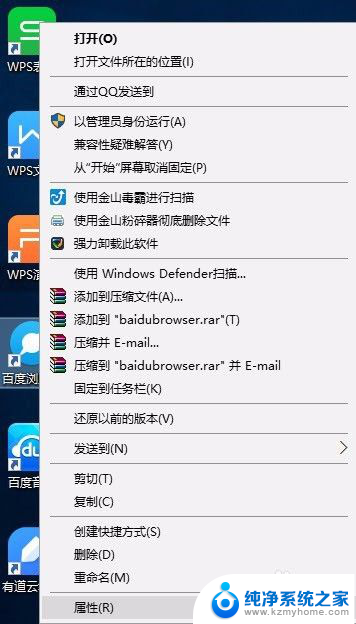
2.打开软件属性对话窗口,选择”兼容性“选项卡。
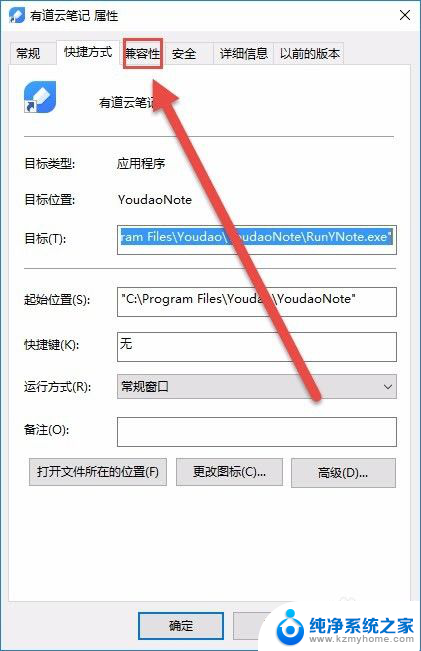
3.以兼容模式运行这个程序前面打钩
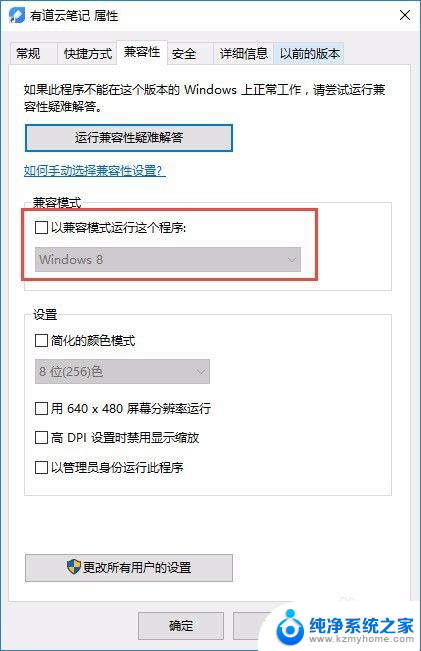
4.然后在众多模式中选择需要的模式,如果你不知道使用如种模式可以一个一个测试。
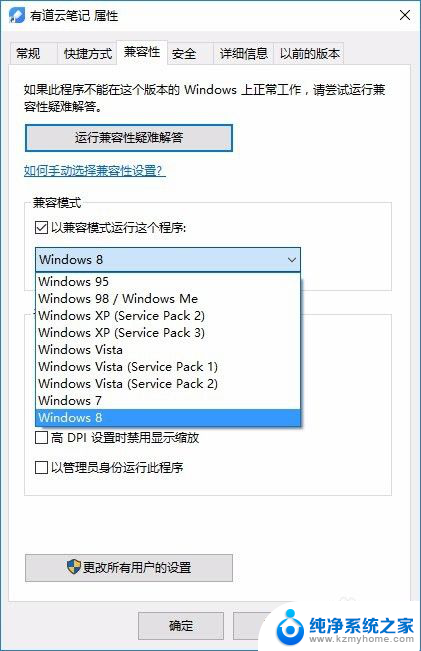
5.单击运行兼容性疑难解答”按钮,来让Win10自动检测帮你选择;
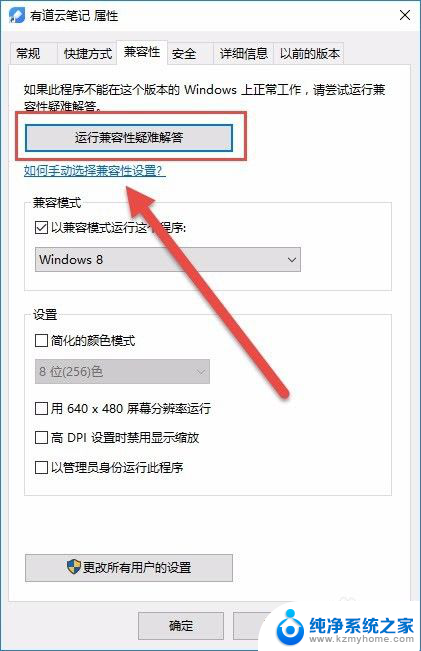
6.最后确定保存,退出后双击软件打开即可。以上就是Win10以兼容模式打开软件的步骤了。
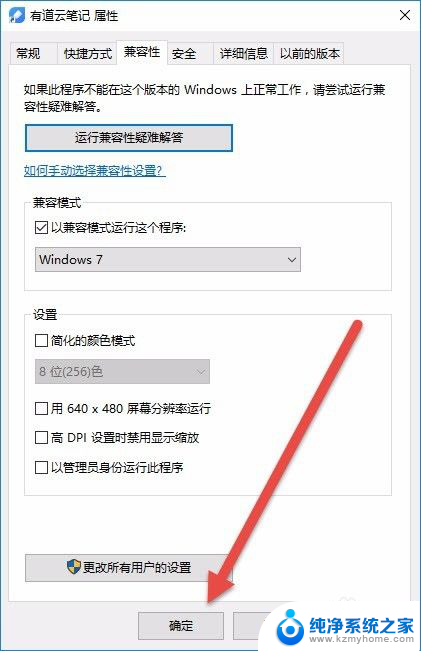
以上就是win10怎么设置兼容的全部内容,碰到同样情况的朋友们赶紧参照小编的方法来处理吧,希望能够对大家有所帮助。
win10怎么设置兼容 Win10如何使用兼容模式解决软件兼容性问题相关教程
- 怎么解决电脑兼容性问题 win10兼容性问题解决方法
- win10ie怎么设置兼容性 Win10上如何打开IE浏览器兼容模式
- 测试win10兼容性 win10兼容性设置教程图文解析
- win10电脑如何将浏览器设为兼容 浏览器兼容模式设置方法
- 电脑上取消兼容模式在哪设置 Windows10兼容性选项关闭方法
- win10怎么设置ie浏览器兼容性 如何在Windows 10上打开IE浏览器的兼容模式
- 红警win10不兼容 Win10运行红色警戒提示游戏不兼容怎么办
- 尤里的复仇win10兼容性 Win10玩不了尤里复仇怎么办怎么解决
- IE浏览器兼容性设置Win10系统:简单易懂的步骤
- 怎么检测手柄按键 Win10手柄兼容性检测
- win 10没有管理员权限怎么 Win10怎么获取管理员权限
- 整个win10未响应 电脑桌面突然无响应怎么办
- 台式win10屏幕亮度电脑怎么调 台式电脑屏幕亮度调节快捷键
- win10图形设置如何设置 win10电脑图形设置在哪里找
- win10设置没有唤醒密码设置 Windows 10如何设置电脑唤醒需要输入密码
- win10不能修改分辨率为灰色 win10分辨率调整失效的解决方法
win10系统教程推荐
- 1 台式win10屏幕亮度电脑怎么调 台式电脑屏幕亮度调节快捷键
- 2 电脑win10怎么升级 电脑升级win10步骤
- 3 win10全屏游戏切换桌面 win10打游戏时怎么切换到桌面
- 4 win10修复模式怎么进去安全模式 win10开机进入安全模式步骤
- 5 win10壁纸删除 电脑桌面壁纸怎么取消
- 6 win10有没有自带的录屏 win10自带录屏功能使用教程
- 7 win10如何开机启动.bat文件 bat脚本添加到开机启动项
- 8 win10后台程序太多 笔记本进程太多怎么清理
- 9 win102004任务栏透明 Win10系统任务栏透明度设置教程
- 10 win10禁用本地键盘 笔记本键盘禁用方法